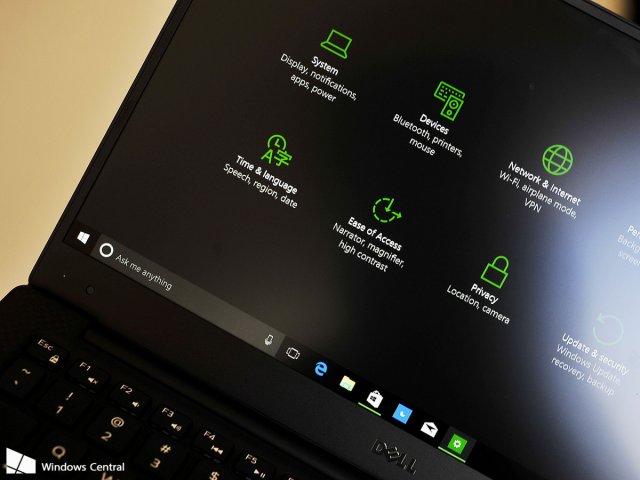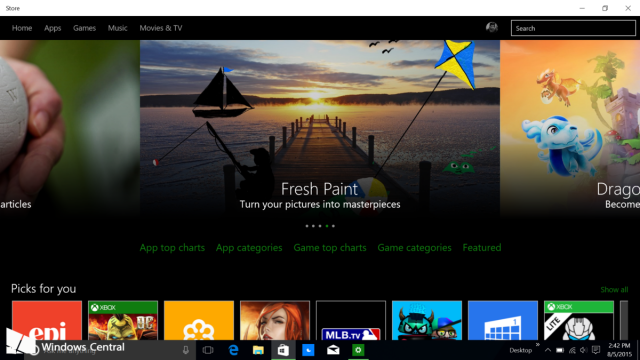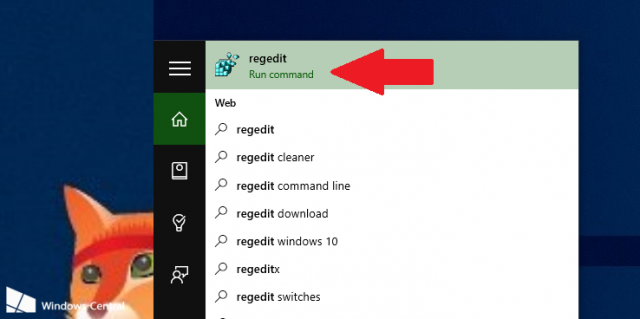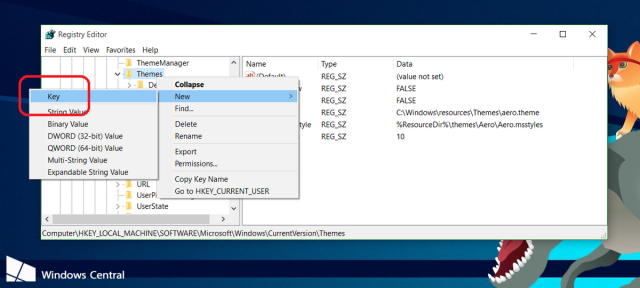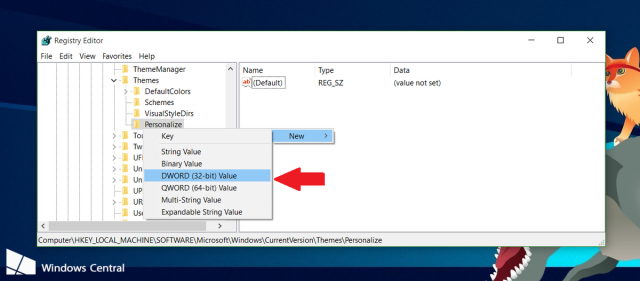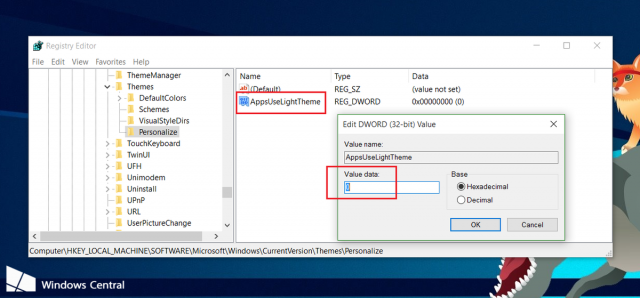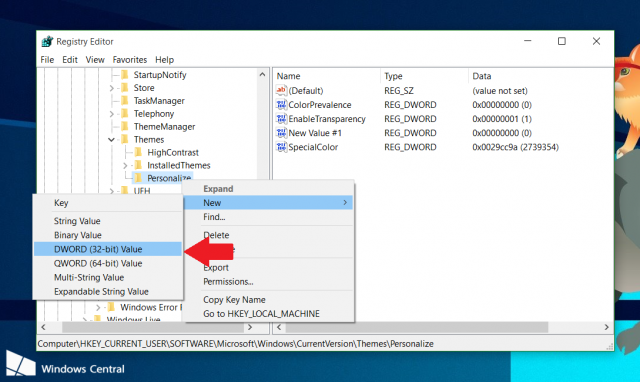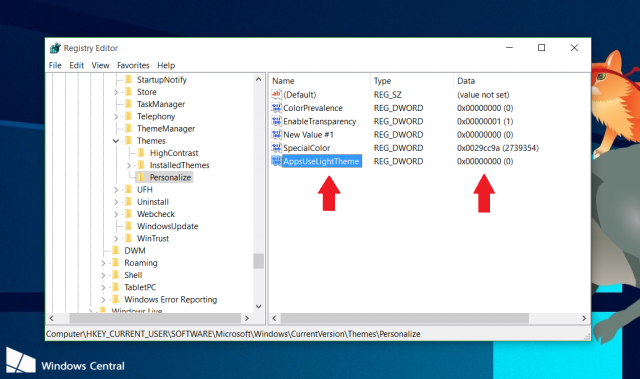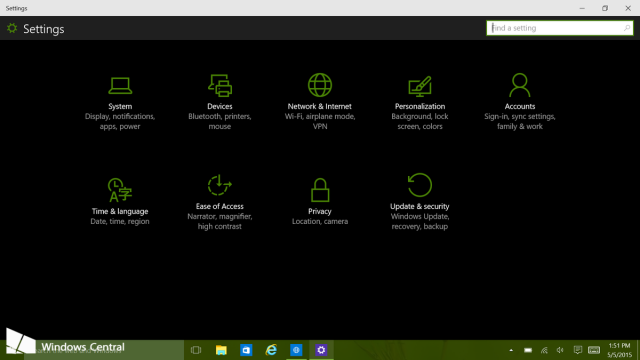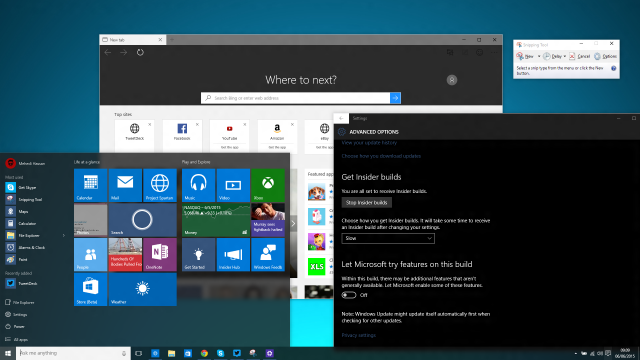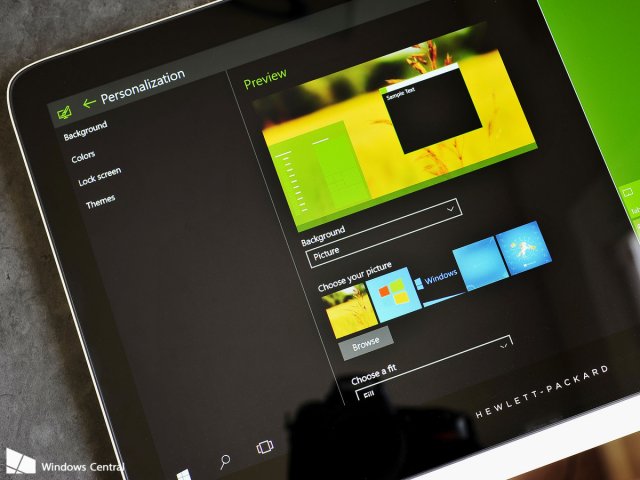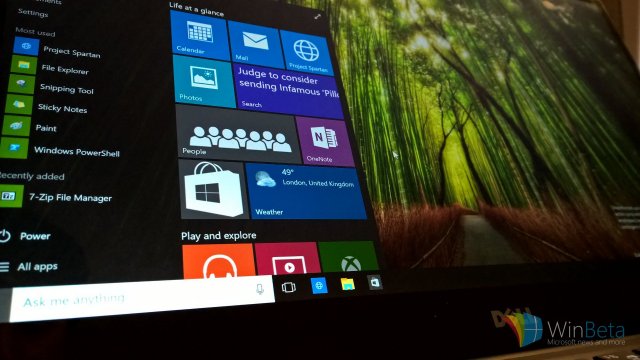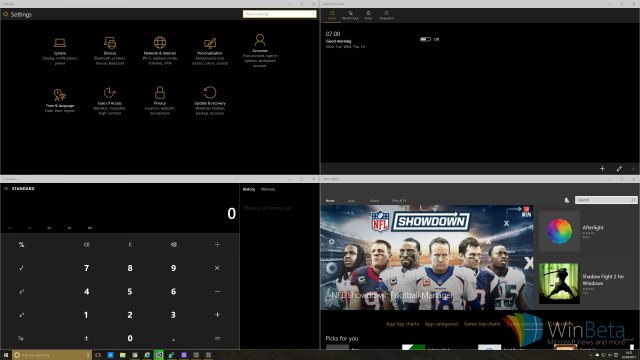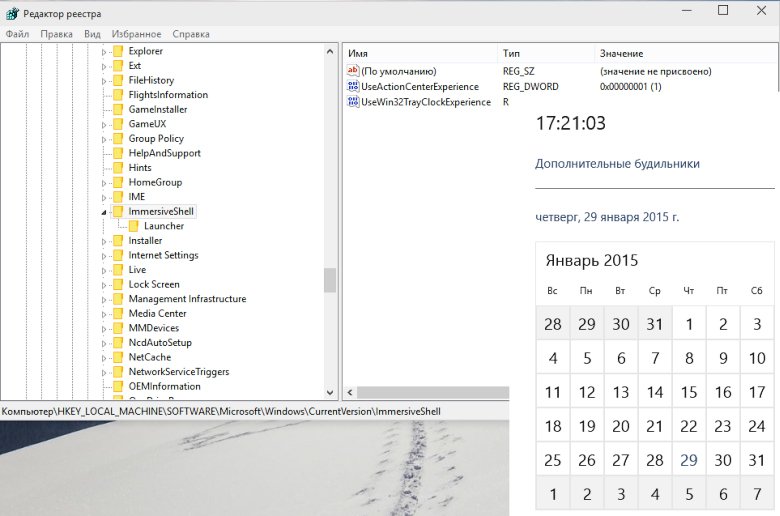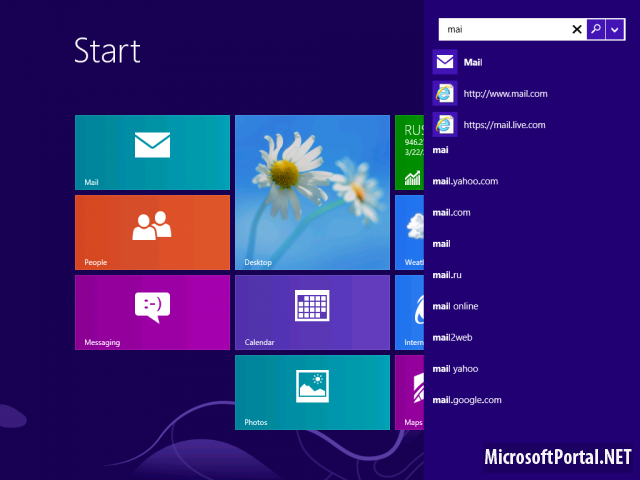Как включить тёмную тему в Windows 10
- Категория: Инструкции Windows 10
- Дата: 6-08-2015, 02:22
- Просмотров: 19 994
В Windows 10 по умолчанию используется белый фон для системных приложений. Смотрится вполне хорошо, но некоторым пользователям может быть по душе тёмная тема.
Включить её можно было ещё в ранних тестовых сборках Windows 10, но в финальной версии есть несколько изменений в алгоритме её активации, поэтому я расскажу об этом снова.
Включаем тёмную тему
Перед началом действий хотелось бы предупредить о том, что изменение реестра может привести к проблемам, если вы сделайте что-то не так. Будьте внимательны. Хотя сам процесс не сложный.
1. Откройте редактор реестра
Введите в строке поиска Regedit. Выберите «Да», когда он попросит разрешения.
2. Изменяем ключ # 1
Перейдите в HKEY_LOCAL_MACHINE \ SOFTWARE \ Microsoft \ Windows \ CurrentVersion \ Themes\ Personalize
3. Отсутствует Personalize?
У вас может не быть ключа Personalize.
4. Создать \ ключ Personalize
Если вам не хватает ключа Personalize, то нажмите правой кнопкой на \Themes, и выберите New> Key и назовите его Personalize.
5. Создайте новое значение DWORD
Щелкните правой кнопкой мыши по \Personalize и выберите New> DWORD (32-bit) Value.
6. Имя
Назовите новое значение как «AppsUseLightTheme».
7. Правильное значение
Новое значение должно получить цифру 0.
Изменяем ключ # 2
Повторите созданное выше, но для HKEY_CURRENT_USER \ SOFTWARE \ Microsoft \ Windows \ CurrentVersion \ Themes \ Personalize. Еще раз, создайте новое значение DWORD (32-bit) Value как AppsUseLightTheme со значением 0.
Выйдите и войдите в Windows 10. Это можно сделать так: Откройте меню Пуск> Нажмите правой кнопкой мыши на аватар своей учётной записи> Выберите «Выйти».
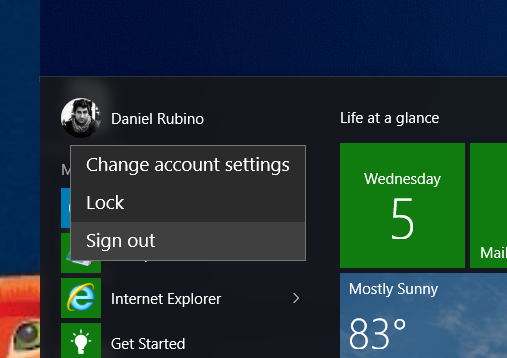
Если вы когда-либо захотите вернуться к светлой теме, то повторно отредактируйте два новых параметра AppsUseLightTheme и измените их значение на 1. Затем выйдите и войдите в систему.
Похожие новости
- Комментарии
- ВКонтакте
Информация
Посетители, находящиеся в группе Гости, не могут оставлять комментарии к данной публикации.
Пользователи онлайн
Всего на сайте: 31
Пользователей: 0
Гостей: 31
Роботы: Yandex
Пользователей: 0
Гостей: 31
Роботы: Yandex
+0
Новостей: 15204
+0
Комментариев: 39469
+0
Пользователей: 10105